Atualizado em August 2025: Pare de receber mensagens de erro que tornam seu sistema mais lento, utilizando nossa ferramenta de otimização. Faça o download agora neste link aqui.
- Faça o download e instale a ferramenta de reparo aqui..
- Deixe o software escanear seu computador.
- A ferramenta irá então reparar seu computador.
Para abrir ou acessar o Registro do Windows, normalmente abrimos a caixa Executar, digite regedit e pressione Enter. Faça isso duas vezes e ainda assim apenas uma instância do Registro será aberta. Se por alguma razão você precisa ter várias instâncias do Editor de Registro abertas no Windows, como você faria isso ?

Tabela de Conteúdos
Abrir várias instâncias do Registro
Atualizado: agosto 2025.
Recomendamos que você tente usar esta nova ferramenta. Ele corrige uma ampla gama de erros do computador, bem como proteger contra coisas como perda de arquivos, malware, falhas de hardware e otimiza o seu PC para o máximo desempenho. Ele corrigiu o nosso PC mais rápido do que fazer isso manualmente:
- Etapa 1: download da ferramenta do reparo & do optimizer do PC (Windows 10, 8, 7, XP, Vista - certificado ouro de Microsoft).
- Etapa 2: Clique em Iniciar Scan para encontrar problemas no registro do Windows que possam estar causando problemas no PC.
- Clique em Reparar tudo para corrigir todos os problemas
Como eu mencionei, se você tentar abrir mais de uma instância do editor do registro usando ‘regedit’ mais de uma vez, você verá que nada acontece… ou seja, ele abrirá apenas uma instância dele.
Para abrir instâncias adicionais de regedit, simplesmente use o comando
-m
ou
/m
Interruptor!
Ou seja, abrir a caixa Run, copiar e colar
regedit -m
ou
regedit /m
e carregue em Enter. Faça isso duas vezes e você verá duas instâncias da janela do Registro abertas.
Isso pode funcionar em outras aplicações também. Eu tentei executar duas instâncias do
Calculadora no meu Windows 8.1
usando este truque e foi capaz de o fazer. Eu executei calc.exe e então calc.exe /m.
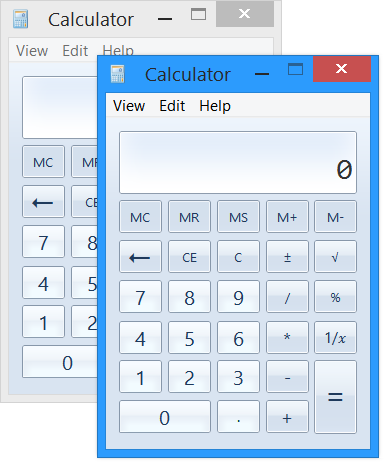
Estes links também podem lhe interessar:(Alaska)
- (14)
- (14)
RECOMENDADO: Clique aqui para solucionar erros do Windows e otimizar o desempenho do sistema
O autor, Caua, adora usar seus talentos aprendidos para escrever software como um hobby. Ele também gosta de brincar com o Photoshop e é um apaixonado por Windows, Software, Gadgets & Tech. Lee estudou Visual Basic, C+++ e Networking.
